'>

Имате проблем са вашим Самсунг Андроид управљачки програм у вашем рачунару? Не брините! Проблем са Самсунг Андроид управљачким програмима можете решити лако и брзо!
Како да преузмем управљачки програм Самсунг Андроид у оперативном систему Виндовс?
Овај проблем се углавном дешава јер Самсунг Андроид управљачки програм недостаје или је застарео у рачунару. Па можете покушати ажурирајте управљачки програм поправити. Можете да испробате следеће методе да бисте проблем решили лако и брзо.
- Ажурирајте Самсунг управљачки програм за Андроид у Управљачу уређајима
- Ажурирајте Самсунг Андроид управљачки програм аутоматски - брзо и једноставно
Поправка 1: Ажурирајте Самсунг Андроид управљачки програм у Менаџеру уређаја
Можете да ажурирате Самсунг управљачки програм за Андроид у Управљачу уређајима. Само следите кораке у наставку:
1) Отвори Менаџер уређаја у рачунару.
2) Двапут кликните Самсунг Андроид управљачки програм за отварање својстава управљачког програма.

3) у Возач таб, кликните Ажурирати драјвер .

4) Изаберите Претражите аутоматски ажурирани софтвер за управљачке програме . Затим сачекајте претрагу возача на мрежи.
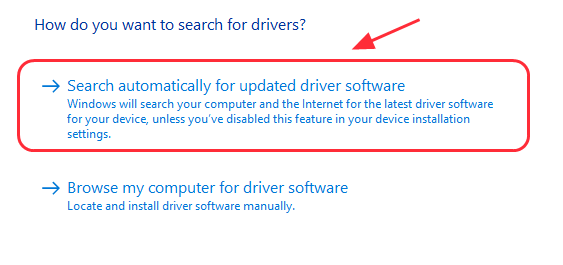
5) Након ажурирања, проверите Самсунг Андроид управљачки програм и погледајте да ли је проблем решен.
Поправка 2: Аутоматски ажурирајте Самсунг управљачки програм за Андроид - брзо и једноставно
Ако решење 1 не реши ваш проблем, илинисте сигурни да се ручно играте са возачима,можете то учинити аутоматски помоћу Дривер Еаси .
Дривер Еаси ће аутоматски препознати ваш систем и пронаћи одговарајуће управљачке програме за њега. Не морате тачно да знате на ком систему је покренут рачунар, не треба да ризикујете да преузмете и инсталирате погрешан управљачки програм и не треба да бринете да ли ћете погрешити приликом инсталирања.
Можете аутоматски ажурирати управљачке програме помоћу БЕСПЛАТНЕ или Про верзије програма Дривер Еаси. Али са верзијом Про потребна су само 2 клика (и добићете пуну подршку и а 30-дневна гаранција поврата новца ):
1) Преузимање и инсталирајте Дривер Еаси на свој рачунар.
2) Покрените Дривер Еаси и кликните Скенирај одмах . Дривер Еаси ће затим скенирати ваш рачунар и открити све управљачке програме.

3) Кликните на ажурирање дугме поред означеног Самсунг УСБ Андроид управљачког програма да бисте аутоматски преузели и инсталирали одговарајући управљачки програм за вас. (То можете учинити са бесплатном верзијом.)
Или можете кликнути Ажурирај све за аутоматско преузимање и инсталирање исправне верзије свих управљачких програма који недостају или су застарели на рачунару (за то је потребно Про верзија . Од вас ће се затражити да надоградите када кликнете Ажурирај све).

4) Након ажурирања управљачких програма, поново покрените рачунар и проверите Управитељ уређаја да бисте видели да ли је проблем решен.
Надам се да ћете са два решења лако и брзо решити проблем са Самсунг Андроид управљачким програмима на рачунару! Ако имате било какво питање, слободно коментаришите у наставку и видећемо шта још можемо да учинимо да вам помогнемо.



![[РЕШЕНО] Замрзавање Циберпунка 2077](https://letmeknow.ch/img/program-issues/41/cyberpunk-2077-freezing.jpg)


